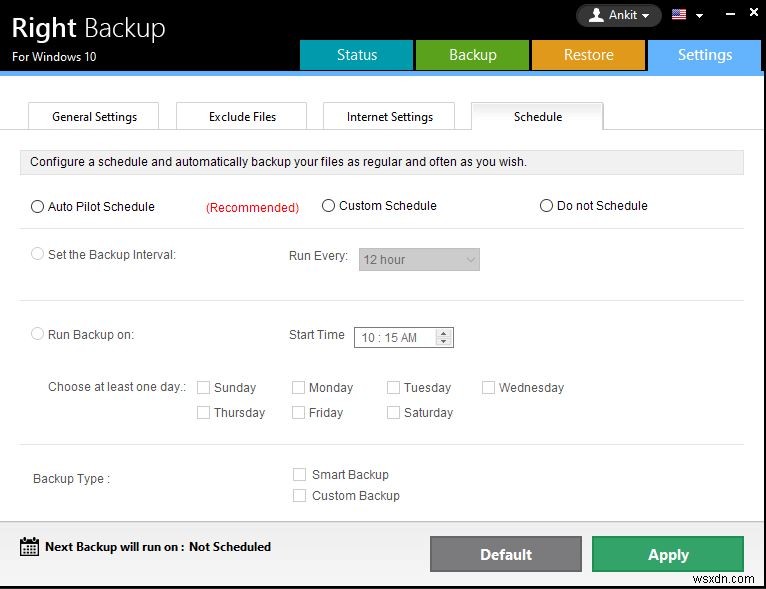상황은 다음과 같습니다. 폴더를 열려고 했고 이 메시지가 환영받았습니다 –
"현재 이 폴더에 액세스할 수 있는 권한이 없습니다."
어리둥절한 당신은 이제 다음에 무엇을 해야할지 머리를 긁적입니까? 이것은 우리 중 많은 사람들에게 매우 흔한 장면입니다.
Windows 10에서 특정 파일 또는 폴더를 변경할 수 없는 이유가 궁금한 적이 있습니까? 콘텐츠에 액세스하거나 수정할 수 없는 이유는 무엇입니까? Windows 10에서 폴더 소유권을 가져오시면 도움이 될 것입니다. 필요할 때 지체 없이 폴더나 파일에 액세스할 수 있도록 모든 단계를 간소화하겠습니다.
상황을 반전시켜 파일 및 폴더의 권한 또는 소유권을 변경하는 방법도 보여드리겠습니다.
하지만 먼저 경계를 늦추지 마세요!
소유권을 처음 가져오거나 변경하는 경우 모든 필수 파일과 폴더를 백업하는 것이 좋습니다. 따라서 최악의 경우 파일이나 폴더에 액세스할 수 없게 되더라도 파일과 폴더를 복원할 수 있는 백업이 있습니다. Windows 10에서 PC를 자동으로 백업하는 방법은 다음과 같습니다.
Windows 10에서 파일과 폴더를 백업하는 더 쉬운 방법은 다음과 같습니다. 백업 유틸리티를 설치하여 이 작업을 수행할 수 있습니다. 예를 들어, Right Backup은 모든 데이터를 클라우드에 안전하게 보관하는 뛰어난 백업 유틸리티입니다. 백업을 예약할 수도 있으므로 때때로 데이터를 백업하는 것에 대해 걱정할 필요가 없습니다. Right Backup을 사용하면 백업에서 데이터를 쉽게 복원할 수 있습니다.
여기에 올바른 백업 다운로드
- 원하는 폴더 또는 파일 선택
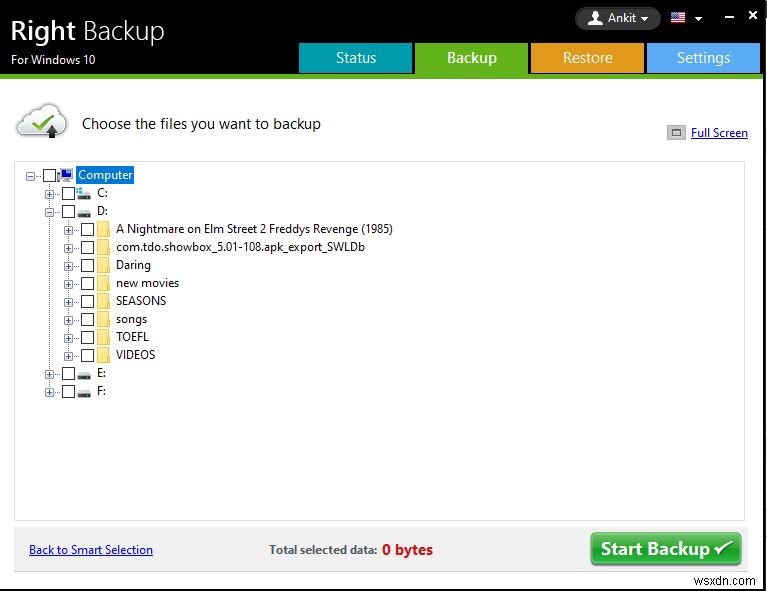
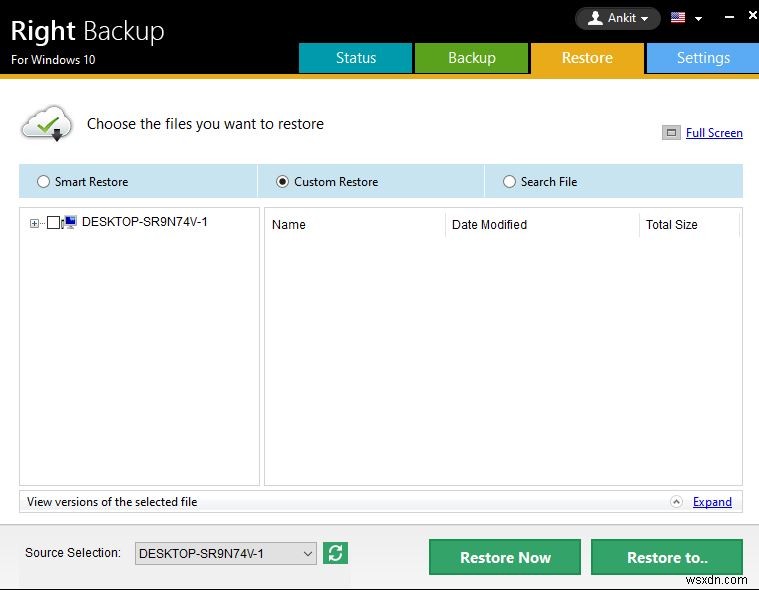
Windows 10에서 폴더 및 파일 소유권을 가져오는 방법
Windows 10에서 폴더 소유권을 가져오는 방법은 다음과 같습니다 –
- 원하는 폴더를 선택하고 마우스 오른쪽 버튼으로 클릭합니다.
- 속성을 클릭합니다.
- 보안 선택 탭하고 클릭하십시오
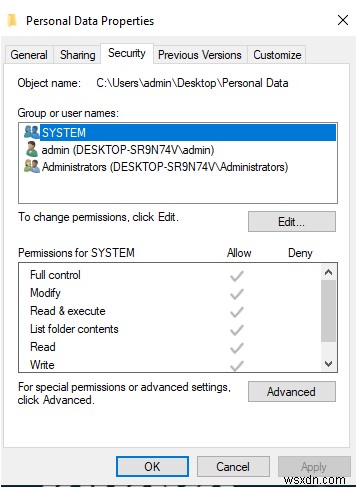
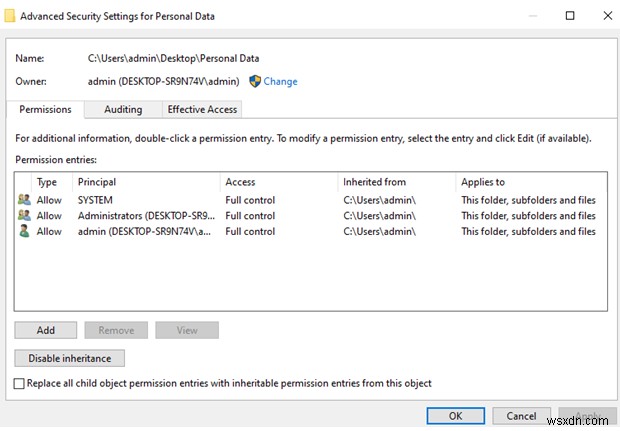

- 다시 고급을 클릭합니다. 왼쪽 하단에
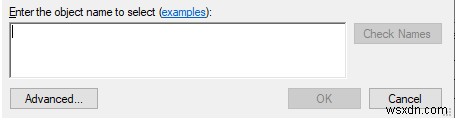
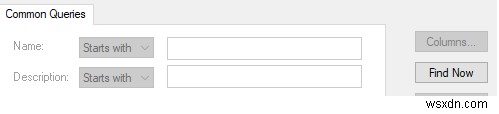 <올 시작="8">
<올 시작="8">
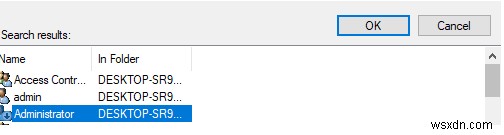
폴더 수정 이야기, 보이지 않게 만드는 방법을 알고 싶습니까?
- 확인을 클릭
- 이 시점에서 모든 종류의 권한을 가져올 것입니다. 따라서 추가를 클릭하십시오.
- 주체 선택을 클릭합니다.

- 왼쪽 하단에서 고급을 클릭합니다.
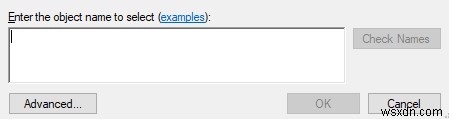
- 오른쪽에서 지금 찾기를 클릭합니다.

- 사용자 이름을 클릭한 다음 확인을 클릭합니다.
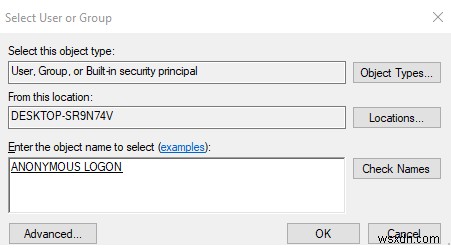
- 확인을 클릭하십시오. 다시
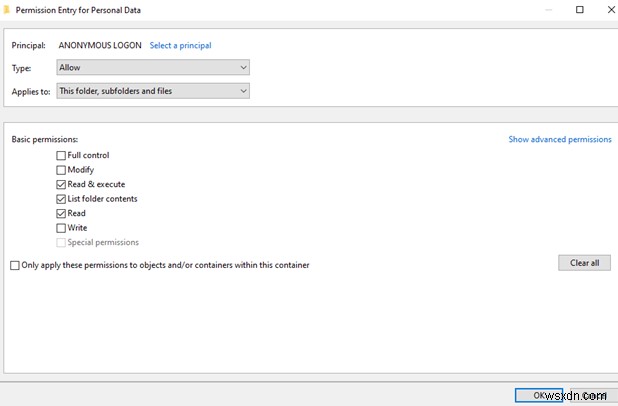
- 눈금 표시 모든 권한 확인란을 선택하고 확인을 클릭합니다.
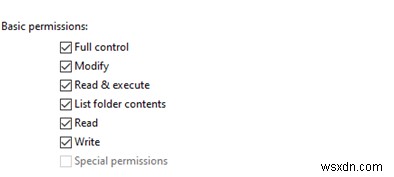
- 확인을 클릭하십시오. 다시 한번
- 사용자 이름을 클릭하고 권한을 확인한 다음 확인 을 클릭하십시오. 다시
Windows 10에서 폴더 및 파일 권한을 할당하는 방법
Windows 10에서 파일 및 폴더에 대한 권한을 설정하거나 할당하려면 아래에 언급된 단계를 따르십시오 –
- 원하는 파일 또는 폴더를 마우스 오른쪽 버튼으로 클릭
- 속성 선택
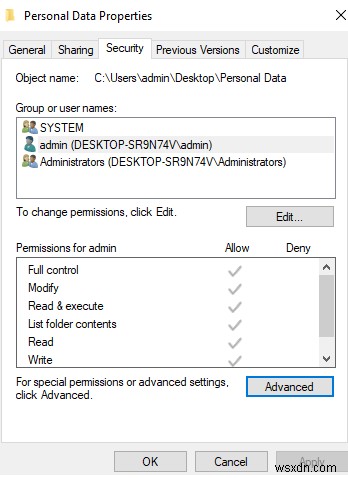 <올 시작="3">
<올 시작="3">
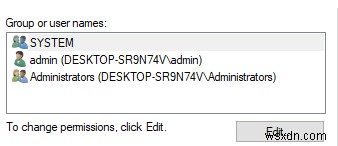
참고 :여기에 원하는 사용자가 표시되지 않으면 추가를 클릭하십시오. . 사용자 이름을 입력하고 확인 을 클릭하십시오. 그렇지 않으면 다음 단계로 이동합니다.
<올 시작="5">
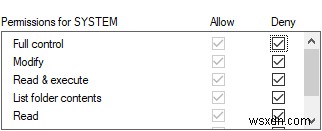
You might also want to read:Steps To View Shared Files &Folders in Windows 10
The Folders And Files Are At Your Command
Now, you are all set to access any kind of file or folder, especially at the time of emergency. We hope that with steps above you have successfully been able to take ownership of Windows 10 files and folders. If you have more such troubleshooting queries shoot them right in the comments below.Follow us on social media – Facebook, Instagram and YouTube.